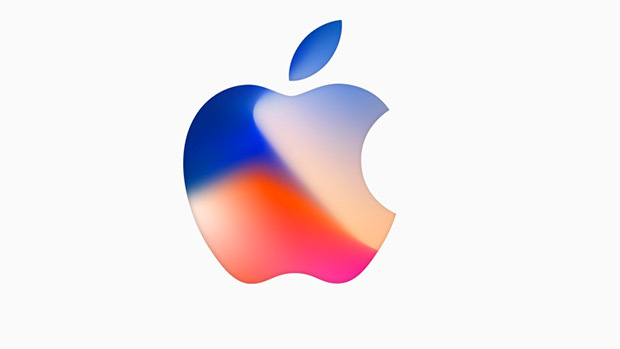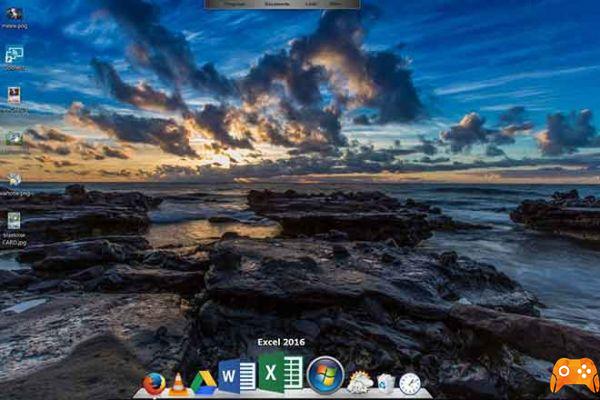
Você sabia que é possível instalar a barra de encaixe MAC no Windows 10? Você gosta da ideia? Vamos continuar lendo o tutorial. Os dois sistemas operacionais mais populares do mundo são Windows e MAC, alguns preferem trabalhar na plataforma da Microsoft, enquanto outros são fãs da Apple. No entanto, combinando as vantagens de ambos é possível inserir a barra MAC no Windows 10.
Felizmente, existem muitos no sistema operacional da Microsoft opções de personalização, programas de usuário que permitem alterar a aparência geral do sistema. Existem também outros aplicativos que fazem mudanças mais sutis, mas significativas.
Como instalar a barra de encaixe MAC no Windows 10
Uma das aplicações mais interessantes é aquela que introduz o popular Barra de encaixe MAC no Windows 10. Esta barra é muito popular entre os usuários de MAC, pois é muito bonita e intuitiva e hoje vamos mostrar a maneira mais fácil de tê-la em seu computador Windows.
O que é a barra de encaixe MAC?
O estilo presente nos produtos da Apple é amplamente reconhecido em todo o mundo, a marca não só vende produtos, mas também vende estilo. Isso também pode ser visto em seu software, como é o caso dos sistemas operacionais iOS ou MAC.
Sem dúvida, um dos pontos estéticos mais marcantes do sistema operacional da Apple é a barra dock do MAC. A barra é o equivalente à inicialização do Windows em termos de popularidade, e é por isso que muitos desejam integrar esta fantástica ferramenta janelas 10.
Esta barra dinâmica integra atalhos para pastas, programas, navegador de Internet, lixeira e também pode ser personalizada. Os usuários que mudam do MAC para o Windows geralmente perdem esse recurso exclusivo do sistema, mas existem maneiras de integrarla no Windows.
Insira a barra de encaixe MAC no Windows 10: personalize o Windows 10 como MAC
Pode parecer impossível instalar a barra de encaixe MAC no Windows 10, ou seja, em outro sistema operacional, mas a verdade é que é um processo bastante simples. Siga as instruções abaixo para inserir esta ferramenta MAC no Windows.
- Para colocar a barra MAC no Windows, você precisará baixar um programa chamado RocketDock. Você pode baixar o aplicativo em seu site oficial.
- Quando estiver no site do aplicativo, olhe na parte inferior da página, ele aparece com o nome RocketDock, clique em Baixar. O aplicativo pesa apenas 7MB, então o processo de download será rápido
- Depois que o arquivo for baixado, execute e instale-o normalmente.
- Ao final do processo de instalação, será criado um atalho na área de trabalho, é possível iniciar o programa através deste link.
- Uma vez que o programa é executado, a barra MAC aparecerá na parte superior da tela.
Uma barra dinâmica e personalizável agora no Windows 10
RocketDock é um bar que você pode personalize ao seu gosto, você pode colocá-lo em qualquer lugar da tela e configurar as opções que o aplicativo oferece. Você pode personalizar este programa útil como quiser.
Coloque a barra em espanhol e defina as configurações
Muitos usuários reclamaram que o programa funciona em inglês, mas você pode alterar o idioma com muita facilidade. Para fazer isso, siga os passos abaixo:
- Quando o programa está em execução, appare um pouco ícone com um martelo, através do qual você pode acessar as opções de configuração.
- Depois de inserir as configurações do programa, a alteração do idioma aparecerá como a primeira opção. Ir para Seleção linguagem e Spagnano, depois de fazer esta premiação OK.
- Depois de alterar o idioma do programa, você também pode fazer outras alterações, como a localização, o estilo e até os ícones do RocketDock. Configure o aplicativo ao seu gosto.
Você viu como foi fácil instalar a barra de encaixe MAC no Windows 10? Você quer ler alguns outros tutoriais, então aqui falamos sobre como baixar vídeos de redes sociais de maneira simples e rápida, enquanto aqui falamos sobre o melhor aplicativo para ler mensagens excluídas no WhatsApp.
Leitura:
- Como personalizar o menu Iniciar do Windows 10 em apenas alguns passos
- Como gravar jogos de PC do Windows 10 sem instalar programas
- Como desinstalar o Norton Antivirus de qualquer computador
- Como obter uma barra de tarefas vertical no Windows 10
- Como habilitar ou desabilitar a localização do seu PC no Windows 10